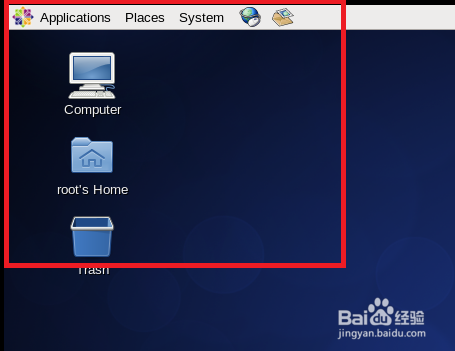centos6.7安装图形界面教程
1、输入账号密码,登录到文本界面。如下面图中所示:
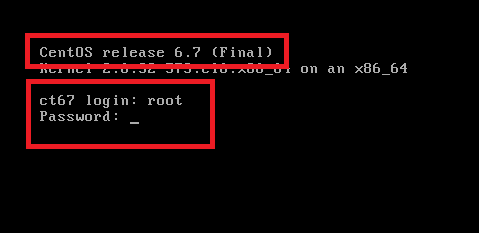
3、然后centos6.7系统就会在系统配置的yum上面下载这个图形桌面需要的所有包,有点大,可以看到总共有300多个包需要慢慢安装,我们耐心等待一下。
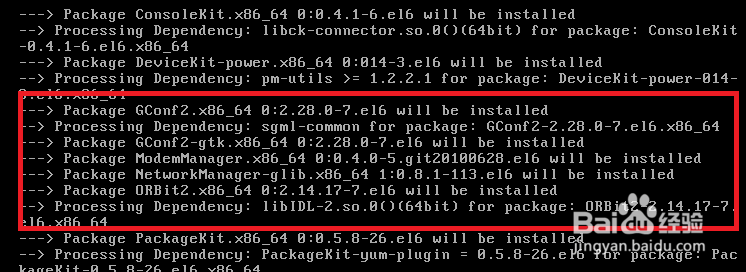
4、等到安装完成后,会提示Completed字样,表示所有的包都安装好了。然后我们来设置系统的启动级别,默认情况下有7个启动级别,文本界面的启动级别是3,而图形桌面的启动级别是5,设置命令是:vi /etc/inittab如下面第二张图中所示:
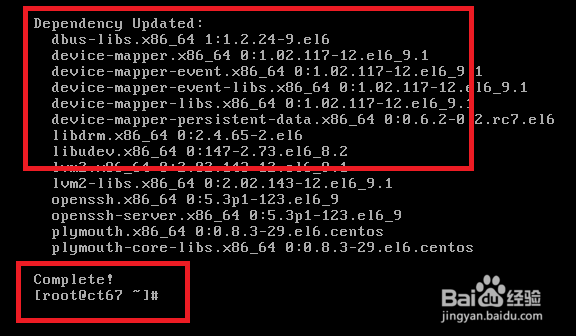
5、使用vim命令打开/etc目录下的inittab文件,可以看到,默认的数值是3,将最后一行中的3改为5,然后保存退出。
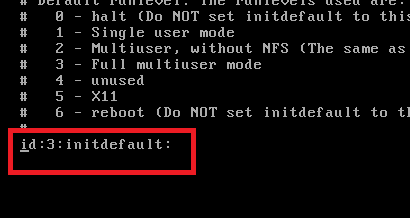
6、级别设置完成后,重新启动操作系统,命令是:reboot重启完成后,我们就看到了熟悉的图形界面,输入账号密码登录。登录成功后就可以使用图形桌面了,如下面第二张图中所示:
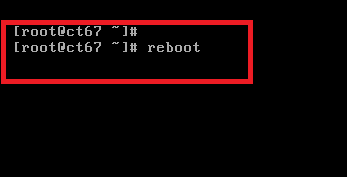
7、然后点击others字样,会出现输入账号界面,输入账号,点击login,会出现输入密码界面,再输入密码,点击login,开始验证账号密码。
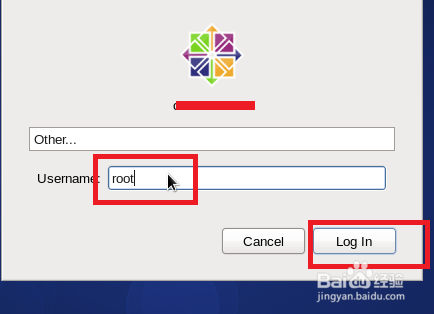
8、账号密码验证通过后,就是我们熟悉的图形界面了。到这里,centos6.7安装图形桌面的教程就讲解完毕。